Знакомство с интерфейсом Plesk
После входа в Plesk, перед вами открывается графический интерфейс Plesk. Различные инструменты и средства управления, которые помогут вам в управлении бизнесом, сгруппированы по функциям и расположены в соответствующих разделах в левой части экрана.
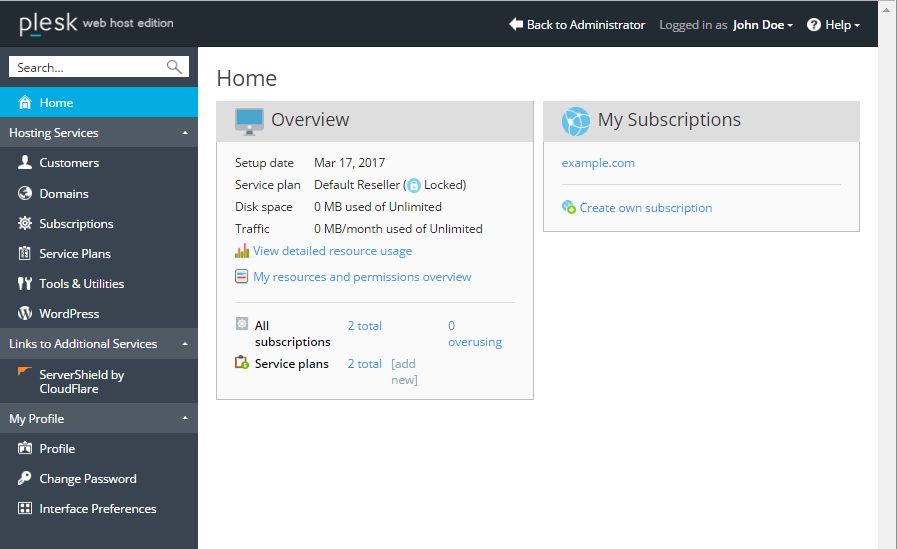
После входа вы оказываетесь в разделе Домашняя страница, и в зависимости от задачи, которую вам нужно выполнить, перемещаетесь оттуда в нужный раздел. Здесь мы приводим краткое описание разделов и задач, которые можно выполнить в каждом разделе:
- В разделе Домашняя страница представлена краткая информация о вашей учетной записи. Здесь показана такая важная информация, как текущее использование дискового пространства и трафика вашей учетной записью по отношению к максимально доступному объему (обратите внимание на то, что сюда входят как ваши подписки, если они у вас есть, так и подписки ваших клиентов), а также количество клиентов, превышающих разрешенный расход ресурсов. Здесь также показан список всех подписок, которыми вы владеете, а также название плана реселлера, на который вы подписаны, количество созданных вами подписок и тарифных планов и другие сведения.
- В разделе Клиенты вы можете просматривать список своих клиентов и управлять ими. Вам нужно будет создавать учетную запись клиента для каждого подключаемого клиента, и сделать это можно в этом разделе. Вы можете добавлять и удалять учетные записи клиентов, приостанавливать и активировать их, а также изменять их настройки.
- В разделе Домены вы можете просматривать список всех доменов вашей учетной записи, включая ваши собственные и домены ваших клиентов. Здесь вы можете добавить или удалить домены, субдомены и псевдонимы доменов. Также их можно приостановить и активировать, изменить для них настройки хостинга.
- В разделе Подписки содержится список всех подписок вашей учетной записи. Сюда входят как ваши собственные подписки, так и подписки ваших клиентов. Обратите внимание на то, что подписки отличаются от клиентов и доменов, поскольку у одного клиента может быть несколько подписок, и в каждой подписке может быть несколько доменов. В этом разделе вы можете добавить или удалить подписки, приостановить или активировать их, а также изменить тарифный план для одной или нескольких подписок, перенести подписку другому клиенту или изменить настройки подписки.
- В разделе Тарифные планы можно управлять своими тарифными планами. Вы можете добавлять, клонировать или удалять планы и дополнительные услуги, а также изменять их настройки.
- В разделе Инструменты и утилиты содержатся различные инструменты, помогающие вам отслеживать, сколько ресурсов вы используете, а также изменять различные настройки, относящиеся к вашей учетной записи. Также в этом разделе можно создать резервные копии сайтов, принадлежащих вам и вашим клиентам, а также изменять внешний вид Plesk в соответствии с брендом вашей компании.
- В разделе WordPress вы можете просматривать список установок WordPress на подписках, принадлежащих вам и вашим клиентам, а также управлять ими. Вы можете управлять установками WordPress либо в этом разделе, либо на странице управления подпиской. Дополнительную информацию можно найти в разделе WordPress Toolkit.
- В разделе Профиль находится ваша контактная информация, видеть которую можете только вы и ваш сервис-провайдер. Поддерживайте ее в актуальном состоянии на случай, если провайдеру потребуется с вами связаться.
- В разделе Изменить пароль вы можете изменить пароль, используемый для входа в Plesk. Обратите внимание на то, что имя пользователя изменить нельзя. Если вам нужно изменить имя пользователя, обратитесь к своему провайдеру.
- В разделе Настройки интерфейса вы можете изменить языковые настройки, а также выбрать для себя режим интерфейса.